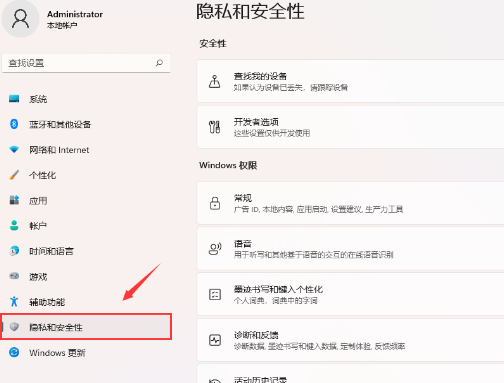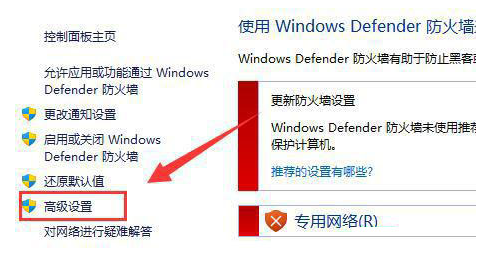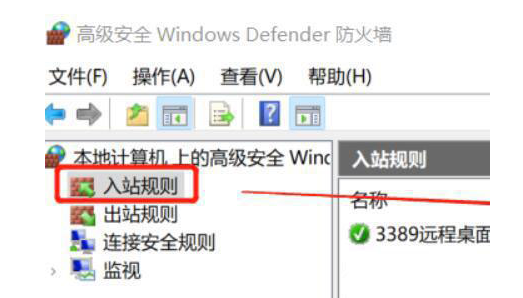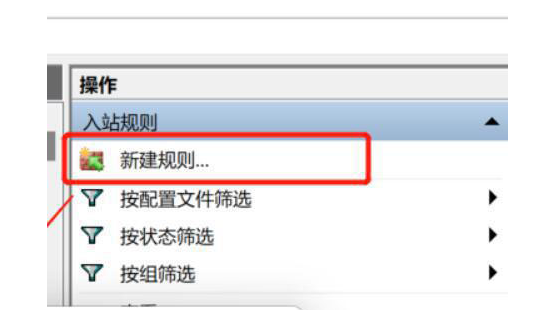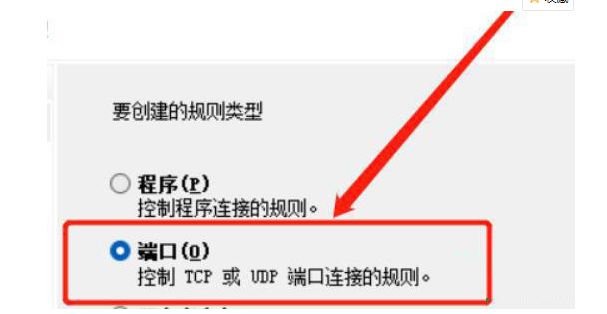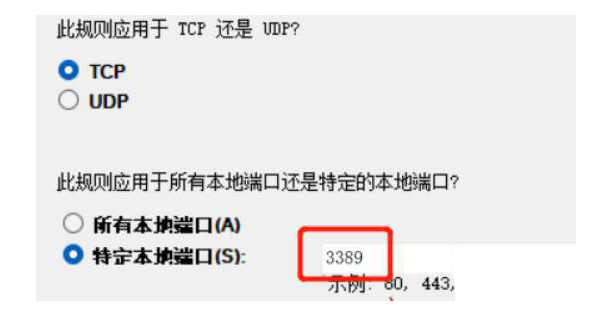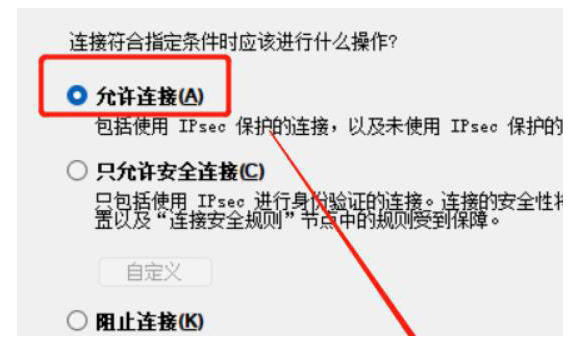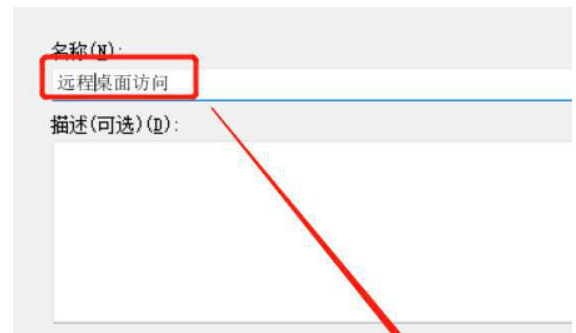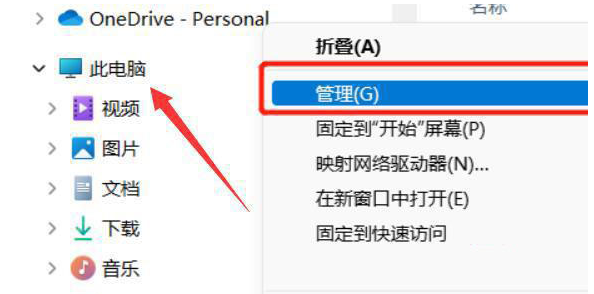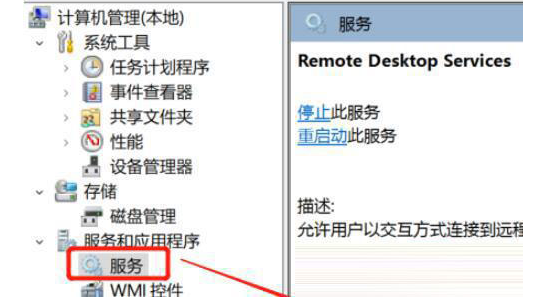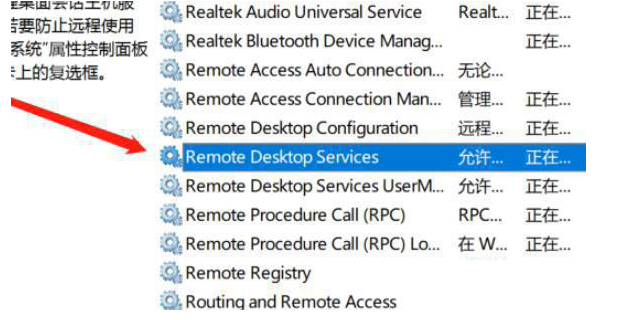路由器网投稿:文章是关于”Win11家庭版没有远程桌面功能怎么办”的相关知识分享,希望可以帮到大家。 – 素材来源网络 编辑:小易。
远程桌面功能在使用电脑的时候是比较常见的功能,那么发现win11系统中没有这项功能怎么办?为此小编给你提供简单的Win11家庭版没有远程桌面功能解决方法,在这里可以通过介绍来进行打开使用。
Win11家庭版没有远程桌面功能解决方法
1、先需要下载一款可以进行远程桌面连接的软件,然后打开系统的设置功能,点击左侧的【隐私和安全性】进行打开。
2、选择防火墙功能进行打开,然后点击左侧的高级设置。
3、然后在打开的页面中,点击左侧的【入站规则】功能。
4、继续在右侧的进行右键点击,进行【新建规则】。
5、选择端口选项来进行创建打造。
6、然后选择【TCP】、【特定本地端口3389】两个选项。
7、选择【允许连接】,进入到下一步的操作中。
8、在打开的窗口中将名称改为远程桌面访问。
9、然后创建防火墙规则后,在电脑的桌面点击此电脑,右键选项管理进行打开。
10、然后点击左边栏的“服务”列表进入。
11、然后在右侧的栏目中找到【remote desktop services】服务进行启用即可。
总结:以上就是路由器网整理的关于Win11家庭版没有远程桌面功能怎么办相关教程内容,希望能帮助到大家。
以上就是关于“Win11家庭版没有远程桌面功能怎么办”希望能帮助到你!
本文来自投稿,不代表路由百科立场,如若转载,请注明出处:https://www.qh4321.com/177159.html